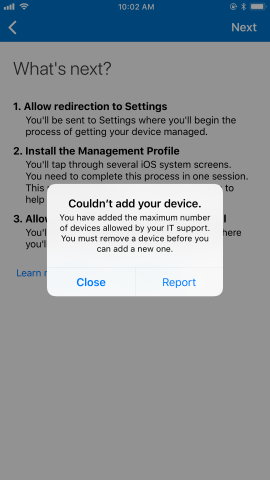Beperkingen voor apparaatlimieten maken in Intune
Van toepassing op
- Android
- iOS
- macOS
- Windows 10
- Windows 11
Maak een beperkingsbeleid voor apparaatlimietregistratie om het aantal apparaten te beperken dat een gebruiker kan inschrijven bij Microsoft Intune. Beperkingen voor apparaatlimieten werken op apparaten die voldoen aan de volgende criteria:
- Door Microsoft Intune beheerd
- Contact met Intune tot stand gebracht in de afgelopen 90 dagen
- Niet langer dan 24 uur in een status in behandeling voor registratie
- Apple-inschrijving is niet mislukt
- Is niet verwijderd uit Microsoft Intune
- Het inschrijvingstype is niet in de gedeelde modus (zie DeviceCountsForDeviceCap voor meer informatie)
U kunt een nieuw beperkingsbeleid voor apparaatlimieten maken in het Microsoft Intune-beheercentrum of het standaardbeleid gebruiken dat al beschikbaar is. U kunt maximaal 25 apparaatlimietbeperkingsbeleidsregels hebben.
In dit artikel wordt beschreven hoe u een beperkingsbeleid voor apparaatlimieten maakt en configureert in het beheercentrum.
Standaardbeleid
Microsoft Intune biedt één standaardbeleid voor beperkingen voor apparaatlimieten dat u kunt bewerken en naar wens kunt aanpassen. Intune past het standaardbeleid toe op alle gebruikers- en gebruikersloze inschrijvingen totdat u een beleid met een hogere prioriteit toewijst.
Een beperking voor apparaatlimiet maken
- Meld je aan bij het Microsoft Intune-beheercentrum.
- Ga naarApparaatinschrijving>.
- Selecteer het tabblad Windows, Apple of Android .
- Selecteer Beperking van apparaatlimiet.
- Kies Beperking maken.
- Geef op de pagina Basisinformatie de beperking een Naam en optionele Beschrijving op.
- Kies Volgende om naar de pagina Apparaatlimiet te gaan.
- Selecteer bij Apparaatlimiet het maximum aantal apparaten dat een gebruiker kan inschrijven.
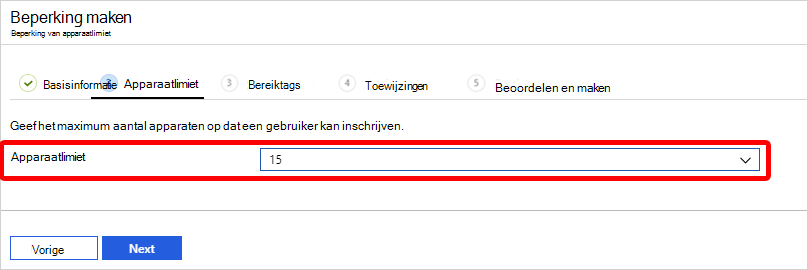
- Kies Volgende om naar de pagina Bereiktags te gaan.
- Voeg op de pagina Bereiktags desgewenst de bereiktags toe die u wilt toepassen op deze beperking. Zie Op rollen gebaseerd toegangsbeheer en bereiktags gebruiken voor gedistribueerde IT voor meer informatie over bereiktags.
- Kies Volgende om naar de pagina Toewijzingen te gaan.
- Kies Groepen selecteren om op te nemen en gebruik vervolgens het zoekvak om groepen te zoeken die u in deze beperking wilt opnemen. De beperking is alleen van toepassing op groepen waaraan deze is toegewezen. Als u geen beperking toewijst aan ten minste één groep, heeft deze geen effect. Kies vervolgens Selecteren.
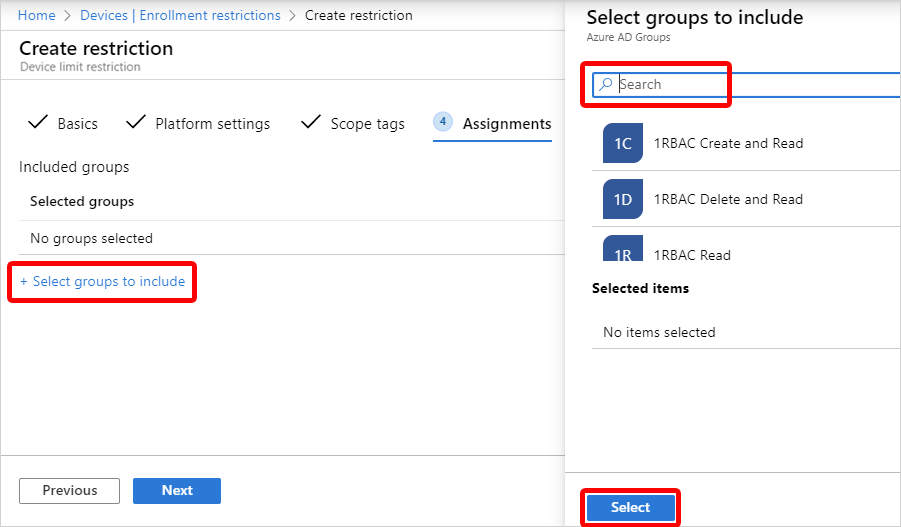
- Selecteer Volgende om naar de pagina Controleren en maken te gaan.
- Selecteer Maken om de beperking te maken. De nieuwe beperking wordt weergegeven in uw lijst met beperkingen en krijgt een hogere prioriteit dan het standaardbeleid. Zie Beperkingsprioriteit wijzigen (in dit artikel) voor informatie over het wijzigen van het prioriteitsniveau.
Inschrijvingsbeperkingen bewerken
Wijzigingen worden toegepast op nieuwe inschrijvingen en hebben geen invloed op apparaten die al zijn ingeschreven.
- Ga naar Apparaatlimietbeperkingen om de lijst met uw beperkingen weer te geven.
- Selecteer de naam van de beperking die u wilt wijzigen.
- Selecteer Eigenschappen.
- Selecteer Bewerken.
- Breng uw wijzigingen aan en selecteer Beoordelen en opslaan.
- Controleer uw wijzigingen en selecteer Opslaan.
Beperkingsprioriteit wijzigen
Wanneer aan een groep meerdere beperkingen zijn toegewezen, bepaalt het prioriteitsniveau welk beleid wordt toegepast. De beperking met de hoogste prioriteit (1 is de positie met de hoogste prioriteit) wordt toegepast en de andere beperkingen worden genegeerd. Bijvoorbeeld:
- Joe behoort tot twee gebruikersgroepen in Intune: groep A en groep B.
- Groep A krijgt een beperkingsbeleid toegewezen. Het prioriteitsniveau is 5.
- Groep B krijgt een beperkingsbeleid toegewezen. Het prioriteitsniveau is 2.
- Joe is alleen onderworpen aan de prioriteit 2-beperkingen.
Wanneer u een beperking maakt, wordt deze toegevoegd aan de lijst net boven de standaardwaarde. U kunt de prioriteit van niet-standaardbeperkingen wijzigen.
- Ga naar Apparaatlimietbeperkingen.
- Selecteer Beperkingen voor apparaatlimieten om de lijst met uw beleid weer te geven.
- Beweeg de muisaanwijzer over het beleid in de kolom Prioriteit en selecteer en sleep de prioriteit naar de gewenste positie in de lijst.
Gebruikerservaring van apparaat
BYOD-gebruikers die hun apparaatlimiet hebben bereikt, ontvangen tijdens de inschrijving een bericht waarin de beperking wordt uitgelegd. Als u wilt doorgaan met inschrijven, moet de gebruiker van het apparaat de registratie van een bestaand apparaat ongedaan maken. U kunt ook als beheerder de apparaatlimiet verhogen in het beheercentrum. Zie Problemen met apparaatinschrijving oplossen voor meer informatie over het oplossen van inschrijvingsfouten zoals deze.